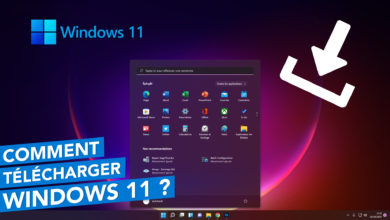Windows 11 : les ISO disponibles pour les Insider

Alors que jusqu’à il y a quelques jours il était nécessaire d’utiliser UUP Dump pour créer votre ISO de Windows 11, cette semaine Microsoft à annoncé une nouvelle version de Windows 11 Beta, mais surtout la disponibilité des images au format ISO.
Cela permettra entre autres de pouvoir faire des « clean install » ou encore de mettre à jour directement depuis l’ISO. La version mise à disposition par Microsoft est la 20000.160
Si vous souhaitez télécharger ce fichier ISO il faudra avec un compte Microsoft et être membre du programme Windows Insider. Ensuite, accéder à la page de téléchargement ci-dessous :
Télécharger votre ISO Windows 11
Comment installer Windows 11 avec l’ISO
Si vous êtes déjà sous Windows 10, monter l’ISO dans votre explorateur et exécuter le fichier « Setup.exe » pour lancer la mise à jour.
Si vous souhaitez faire une installation propre, à partir de zéro, il faudra créer une clé USB bootable. Une clé USB de 8Go minimum sera nécessaire. Ensuite, suivez le guide ci-dessous ou n’hésitez pas à regarder cette vidéo ou j’explique comment créer une clé USB bootable de Windows.
- Téléchargez le logiciel Rufus
- Lancez Rufus et branchez votre clé USB
- Sélectionnez votre clé USB dans la section Options de périphérique
- Téléchargez l’ISO de Windows 11 à partir de ce lien.
- Cliquez sur Sélection et indiquez le chemin jusqu’à l’image ISO
- Dans la rubrique Schéma de partition, sélectionnez MBR
- Cliquez sur Démarrer et laissez le processus se faire
Une fois la clé USB préparée, il va falloir redémarrer votre ordinateur et booter sur votre clé USB. Pour cela, vous pouvez le faire en appuyant sur la touche du boot menu au démarrage de la machine ou encore suivre la procédure ci-dessous depuis Windows :
- Depuis les Paramètres de Windows 10
- Cliquez sur Mise à jour et sécurité
- Dans le menu à gauche, cliquez sur Récupération
- Dans la section Démarrage avancé, cliquez sur Redémarrer maintenant. Assurez-vous au préalable que votre clé bootable est bien branchée.
- Au redémarrage, cliquez sur Utiliser un périphérique
- Sélectionnez votre clé bootable parmi la liste
Vous voilà prêt à Installer Windows 11.